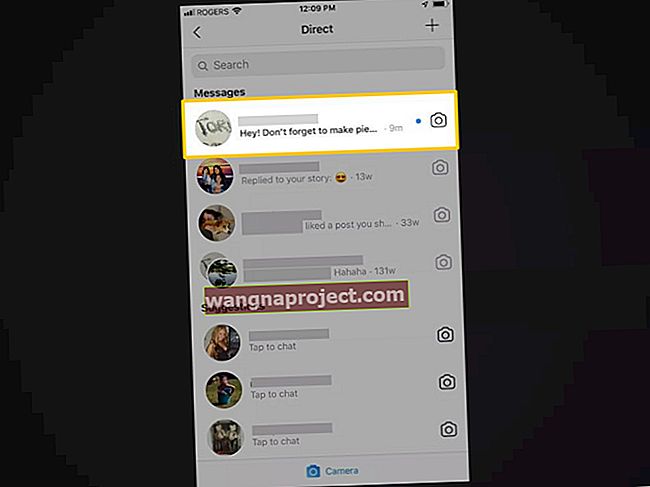Foarte multor oameni le place ideea unei tastaturi plutitoare pe care să o poată deplasa pe iPad-urile lor. Tastaturile plutitoare de dimensiuni mici deschid mult mai multe proprietăți imobiliare pe ecran decât atunci când se utilizează tastatura afișată pe ecran, andocată.
Dar dacă această tastatură de dimensiuni mai mici nu îți aparține, există o modalitate rapidă și nedureroasă de a scăpa de ea!
Pur și simplu ciupiți-l cu două degete și micșorați pentru a reveni la o tastatură andocată și de dimensiuni mari de pe iPad.
Pentru mulți, cea mai interesantă caracteristică este tastatura plutitoare iPad
Această tastatură plutitoare este o tastatură telefonică QWERTY de dimensiuni mici, ocupând mult mai puțin spațiu pe ecran decât tastatura standard iPad. În plus, îl poți poziționa aproape oriunde vrei pe ecran, ceea ce face mai ușor să vezi ce se află în spate.
Pentru cei care folosesc în mod regulat iPhone-uri, această mini-tastatură este familiară și perfectă pentru tastarea cu un singur deget.
Cum se activează tastatura plutitoare a iPad-ului
- Pur și simplu ciupiți cu două degete și măriți tastatura de dimensiuni complete pentru a o micșora la o tastatură de aproximativ dimensiunea tastaturii de pe ecran a unui iPhone.
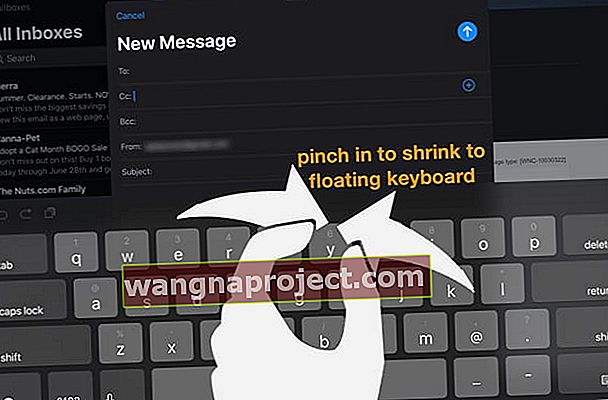 Prindeți pe tastatura de dimensiuni mari a iPad-ului pentru a afișa tastatura plutitoare
Prindeți pe tastatura de dimensiuni mari a iPad-ului pentru a afișa tastatura plutitoare - De asemenea, puteți atinge pictograma tastaturii de pe tastatura de dimensiuni mari și selectând Flotant
 Apăsarea pictogramei tastaturii vă oferă opțiunea de a alege o tastatură plutitoare
Apăsarea pictogramei tastaturii vă oferă opțiunea de a alege o tastatură plutitoare - Trageți tastatura plutitoare oriunde doriți, apăsând și ținând apăsat mânerul inferior
Cum se dezactivează tastatura plutitoare a iPad-ului
- Ciupiți mini-tastatura cu două degete și micșorați până când tastatura se extinde și se fixează
 Ciupiți-vă pentru a reveni la tastatura iPad de dimensiuni complete
Ciupiți-vă pentru a reveni la tastatura iPad de dimensiuni complete - Sau apucați mânerul inferior al tastaturii plutitoare și trageți-l spre Dock și partea de jos a ecranului iPad-ului, iar tastatura ar trebui să revină la dimensiunea maximă
 trageți mânerul tastaturii plutitoare în partea de jos a ecranului
trageți mânerul tastaturii plutitoare în partea de jos a ecranului
Alte caracteristici noi ale tastaturii iOS 13 și iPadOS
Noul iOS13 și iPadOS reprezintă o serie de îmbunătățiri și oferte suplimentare de tastatură, care ajută tastatura nativă Apple să rivalizeze cu multe opțiuni de tastatură terță parte atât pentru iPad, cât și pentru iPhone (și să nu uităm de iPod).
- QuickPath glisați pentru a tasta
- Opțiunile de cuvinte alternative apar în bara de text predictivă
- Recunoașterea automată a limbajului de dictare
- Limbi și dicționare noi pentru tastatură
- Opțiuni îmbunătățite de editare a textului pentru derulare, deplasarea cursorului, selectarea textului
- Pentru iPadOS, o serie de noi comenzi rapide de la tastatură
QuickPath glisați pentru a tasta
De foarte mult timp, tastaturile Android și unele tastaturi terțe pentru iOS au oferit o caracteristică rapidă de tip glisare (numită swyping), în care glisați peste litere pentru a forma cuvinte în loc să le atingeți.
Începând cu iOS13 și iPadOS, această caracteristică este în cele din urmă disponibilă pe tastatura nativă Apple iOS și iPadOS. Și pentru cei care au iubit Swype, acesta este un potențial salvator.
QuickPath funcționează pe iPhone, iPod și cu mini tastatura plutitoare pe iPad. Se pare că nu funcționează pe tastatura de dimensiuni mari a iPad-ului.
Deci, dacă sunteți un swyper, nu mai trebuie să utilizați nici o tastatură terță parte. Glisați de la o literă la alta fără a ridica degetul. QuickPath este integrat cu iOS și iPadOS, deci nu mai trebuie să comutați.
 iOS13 și iPadOS fac swyping-ul ușor!
iOS13 și iPadOS fac swyping-ul ușor!
Ceea ce este deosebit de special la iOS și iPadOS QuickPath este că învață de la tine!
Cu swyping-ul acum parte a ecosistemului nativ iOS / iPadOS, acesta poate profita de tot ceea ce oferă iOS. Aceasta înseamnă că poate învăța să vă recunoască glisările și să completeze automat cuvintele sau chiar propozițiile sau să ofere sugestii în bara QuickType.
Și dacă aveți mai multe dispozitive conectate cu același ID Apple, toate aceste învățări ar trebui să se sincronizeze, astfel încât să nu aveți nevoie să îl învățați de două ori. Destul de tare.
Avantajele unui QuickPath integrat iOS
- Aflați-vă stilul de scriere
- Recunoașteți și completați cuvintele utilizate frecvent
- Sincronizați ceea ce învață între dispozitive
Cum se activează sau se dezactivează QuickPath
- Accesați Setări> General> Tastaturi
- Comutați diapozitivul pentru a tasta on sau off
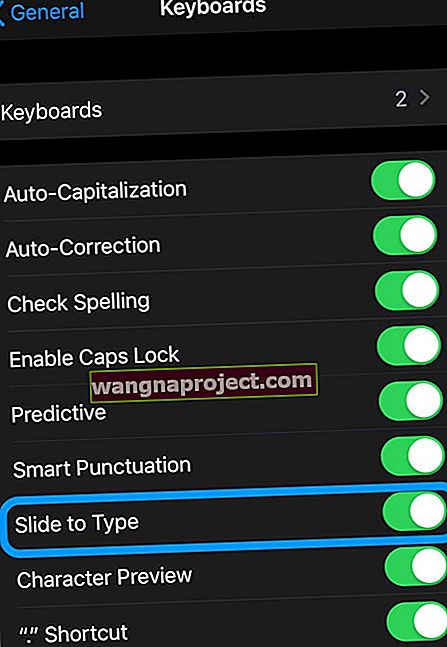 Activați sau dezactivați glisarea pentru a activa sau a dezactiva caracteristicile tastaturii QuickPath
Activați sau dezactivați glisarea pentru a activa sau a dezactiva caracteristicile tastaturii QuickPath
În prezent, QuickPath este disponibil numai pentru limbile care acceptă și QuickType.
Cum să activați tastarea prin glisare pe iPad folosind iPadOS
În prezent, glisați pentru a tasta (sau glisați pentru a tasta așa cum îl numește Apple) este disponibilă numai pe tastatura mai mică, plutitoare pentru iPad ȘI nu este disponibilă pe tastatura de dimensiuni mari.
Prindeți tastatura obișnuită a iPad-ului până când apare tastatura plutitoare. Este cam de dimensiunea unei tastaturi iPhone. Sau atingeți pictograma tastaturii și alegeți Flotant . Și apoi încercați să glisați.
Îți place să scrii și să scrii pe iPhone sau iPad?
Vestea bună este că, cu iOS 13 și iPadOS, puteți să glisați sau să atingeți pentru a tasta interschimbabil chiar și în mijlocul propoziției.
Deci, acest lucru îl face într-adevăr foarte convenabil!

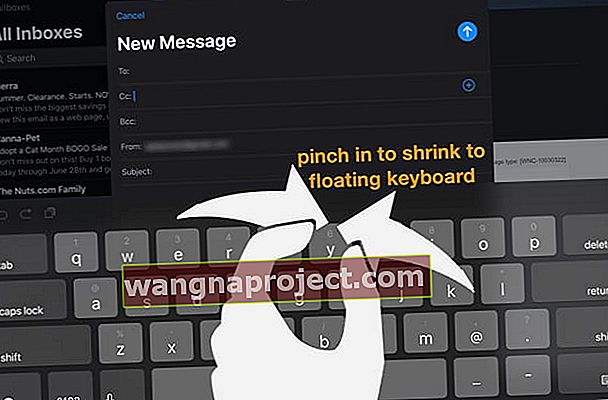 Prindeți pe tastatura de dimensiuni mari a iPad-ului pentru a afișa tastatura plutitoare
Prindeți pe tastatura de dimensiuni mari a iPad-ului pentru a afișa tastatura plutitoare Apăsarea pictogramei tastaturii vă oferă opțiunea de a alege o tastatură plutitoare
Apăsarea pictogramei tastaturii vă oferă opțiunea de a alege o tastatură plutitoare Ciupiți-vă pentru a reveni la tastatura iPad de dimensiuni complete
Ciupiți-vă pentru a reveni la tastatura iPad de dimensiuni complete trageți mânerul tastaturii plutitoare în partea de jos a ecranului
trageți mânerul tastaturii plutitoare în partea de jos a ecranului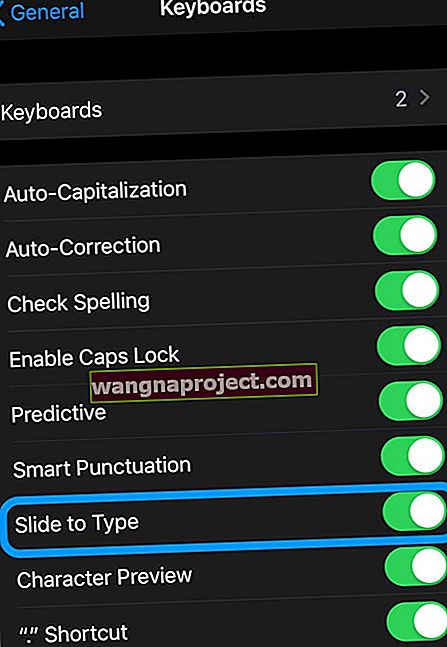 Activați sau dezactivați glisarea pentru a activa sau a dezactiva caracteristicile tastaturii QuickPath
Activați sau dezactivați glisarea pentru a activa sau a dezactiva caracteristicile tastaturii QuickPath